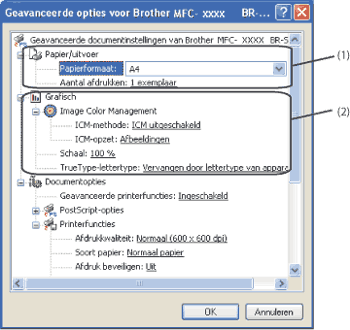Omkrullen van papier voorkomen Door deze instelling te selecteren kunt u het omkrullen van papier tegengaan. Als u slechts enkele pagina's afdrukt, hoeft u deze instelling niet te selecteren. Wij raden u aan de instelling van de printerdriver bij Soort papier te wijzigen in een dunne instelling.  Opmerking | | Deze bewerking verlaagt de temperatuur van het smeltproces van de machine. |
|